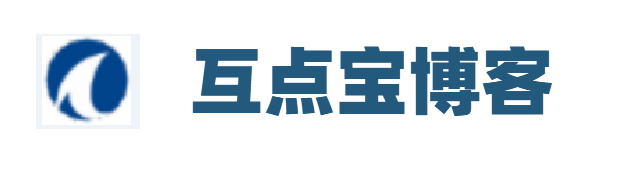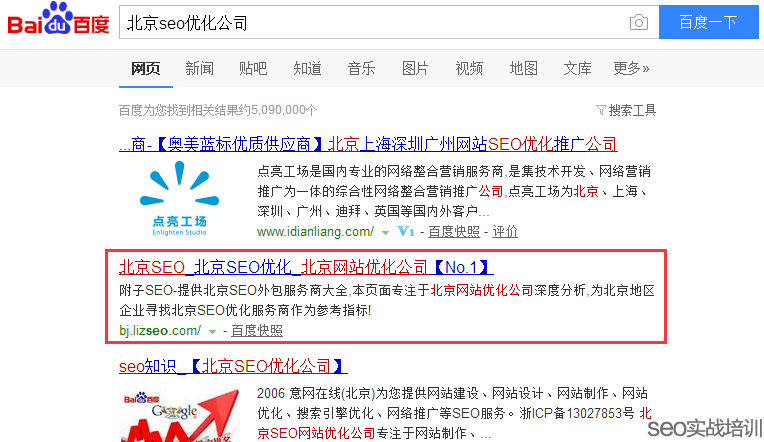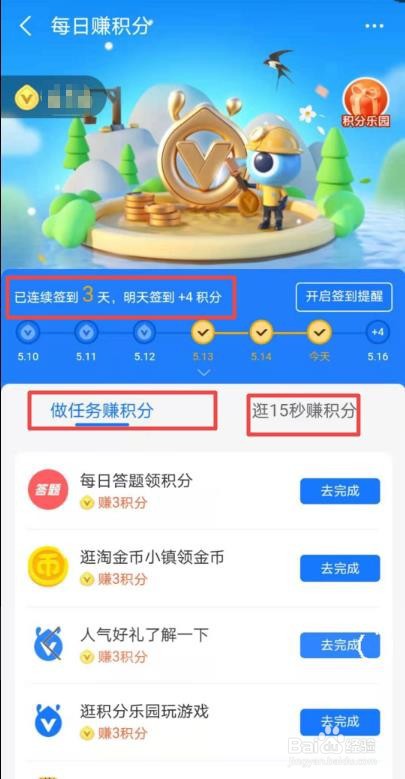论文格式快排助手-毕业论文排版格式设置步骤
毕业论文排版格式设置步骤
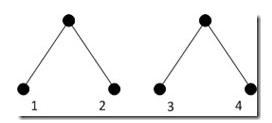
1、论文格式快排助手:毕业论文排版格式设置步骤
封面一定要写清楚,并根据学校要求,写上你的“学号、考号、姓名、专业,学校名称,指导老师,这个每个学校都不一样。
2、目录:
每一级标题的字体和大小不一样,需要页数。
“目录”二字是3号粗体。
标题1:标题4粗体;
标题2:标题4宋体
标题3:标题5宋体
页码:Arial No. 5
间距:固定22 pt
3、论文主体设置:
字体:小4号Arial
字符间距:标准字符间距
行距:20 pt
4、 摘要&关键词:
如图,可以单独占据一页。
5、参考文献:
格式如下:
主要负责人。文章标题[G]。标题、出版年份、卷号(期号):起止页码。
毕业论文目录生成方法
方法一:先为每一级标题设置大纲级别,然后利用word自动生成目录功能生成目录。
大纲级别如何设置:
首先选中论文全文(Ctrl+A),右键--段落--大纲级别--正文。
然后选择一级标题,右键--段落--大纲一级--一级。
选择刚才的一级标题,双击格式刷,刷其他一级标题。
二级和三级标题,以此类推。
设置级别,插入--引用--索引和目录--目录。选中用于显示页码、将页码向右对齐以及使用超链接的复选框。你的标题有多少个级别,在显示级别中选择几个级别即可。当然。
方法二:
在教务处网站上找到论文格式模板,将自己的论文复制粘贴到TXT中,然后粘贴标题、摘要等:复制粘贴成格式单独的模板,在每个右下角选择“匹配目标格式”,然后稍微更改脚注引用就可以了。 (此方法来自肖海伦)
论文页眉页脚设置方法
毕业论文封面页不需要页眉页脚。所有其他页面必须有页脚页码。中文扉页和英文扉页,以及目录页码,应与正文页码分开。正文第一页,页码应为1、论文格式快排助手}
方法一:
页眉和页脚设置步骤:
(1)将光标移动到第一页末尾,插入--分隔符--分节符--下一页。
(2)查看——页眉和页脚——将光标移动到第二页的页眉——然后会弹出“页眉和页脚工具栏”——点击“链接到上一个”“那个按钮(作用是与上一节的页眉解除关联,然后在第二页输入页眉。这样会使得封面页没有页眉,其他页有页眉。)
(3) 移动光标到第二页页脚——点击“链接到上一个”(与上一节页脚解除关联)。
(4)页眉只需要处理封面页,页脚要处理封面页, 中文扉页、英文扉页和目录页分开。(都在上一页-下一页的末尾插入分隔符,然后取消页脚中的“链接到上一页”。)
(5 ) 在文本的第一页,单击工具栏上的“页眉和页脚”“插入页码”,然后在“页眉和页脚”工具上选择“设置页码格式” bar--起始页码--1--确定。
方法二:
先用wps编辑页码,然后复制粘贴到word中。
毕业论文排版格式设置步骤www.hdianbao.com